Справочник
Для работы в Кредитном брокере
(сентябрь 2012)
 Прежде чем начать работу…
Прежде чем начать работу…

 Проверь документы Клиента на подлинность
Проверь документы Клиента на подлинность
 Запусти программу Кредитный Брокер Связной
Запусти программу Кредитный Брокер Связной

 Проверь действительность паспорта клиента на сайте ФМС РФ
Проверь действительность паспорта клиента на сайте ФМС РФ
(https://www.fms.gov.ru/)


 ВНИМАНИЕ!!! ВСЕ поля в Кредитном Брокере, выделенные желтым цветом
ВНИМАНИЕ!!! ВСЕ поля в Кредитном Брокере, выделенные желтым цветом
ОБЯЗАТЕЛЬНЫ к заполнению!

 |
Если в паспорте клиента в какой-либо графе прописана буква Ё, значит при заполнении данных в Кредитном Брокере также прописывается буква Ё. Если у клиента в паспорте прописана буква Е – прописывается буква Е! (Пример: Семенов/Семёнов). Если у клиента в одном из предоставленных документов стоит буква Ё, а в другом Е, то такому клиенту мы не можем оформить финансовые продукты.
ЗАПРЕЩЕНА передача ключа доступа к КБ третьим лицам!
 Оформление карты Связной Банк
Оформление карты Связной Банк

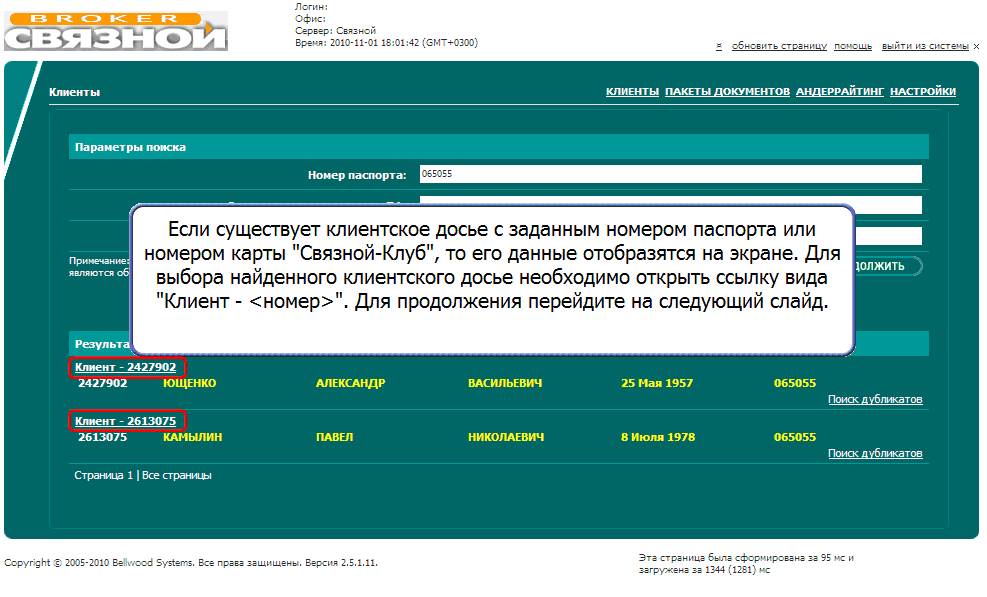

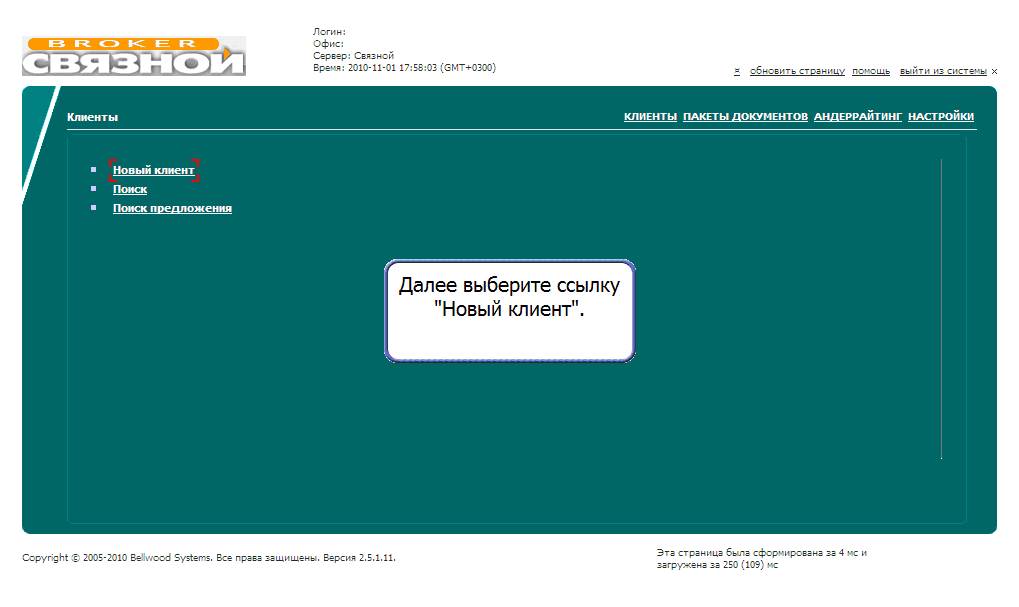
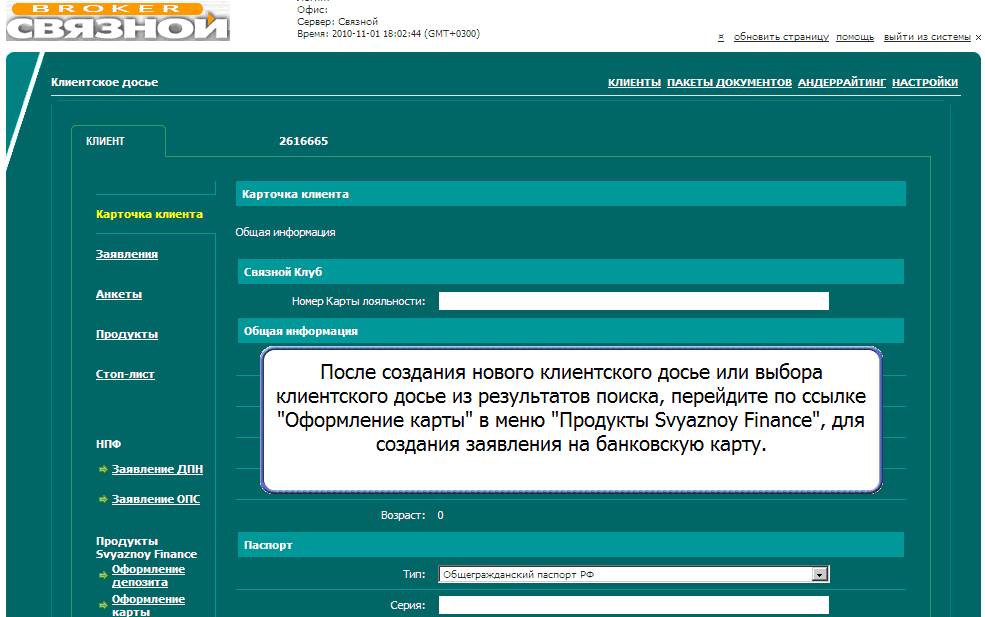

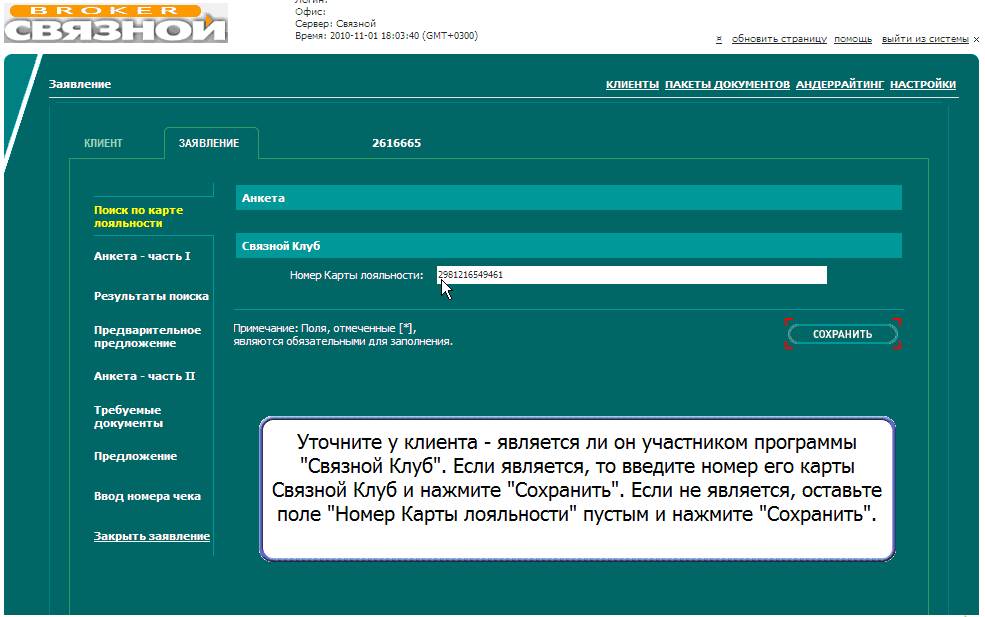
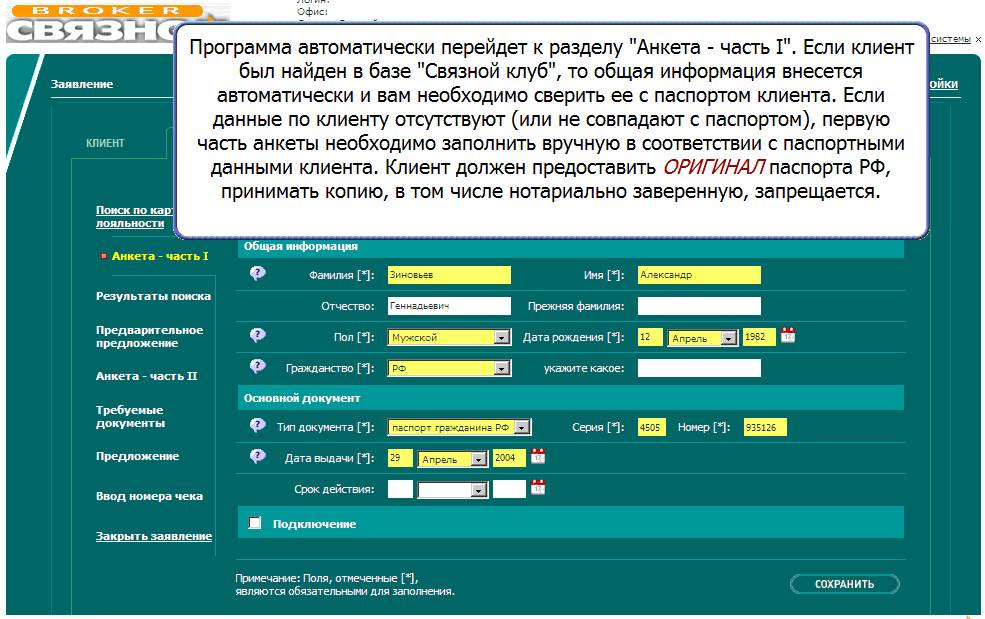



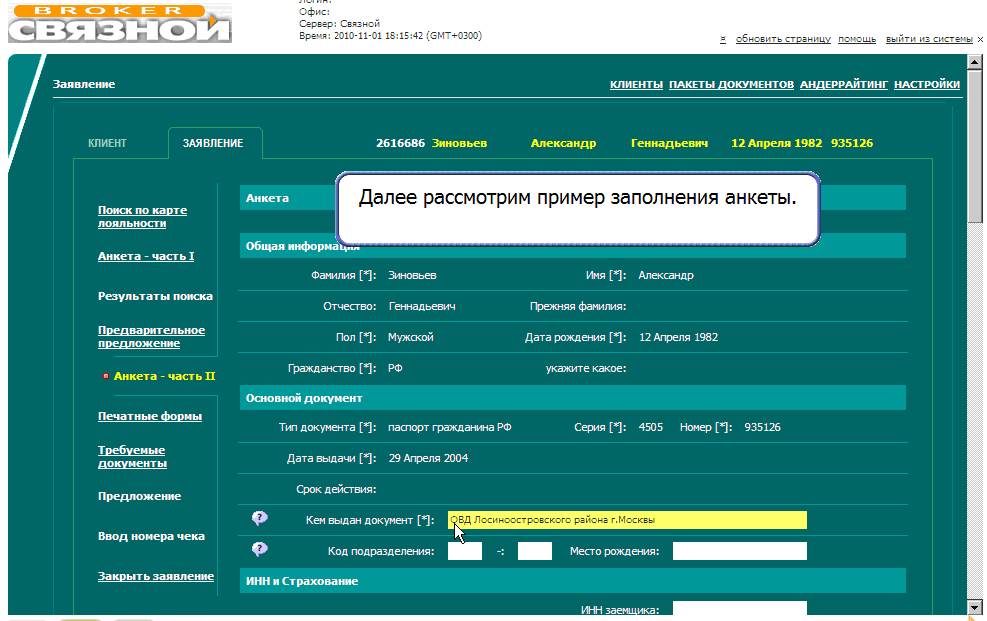



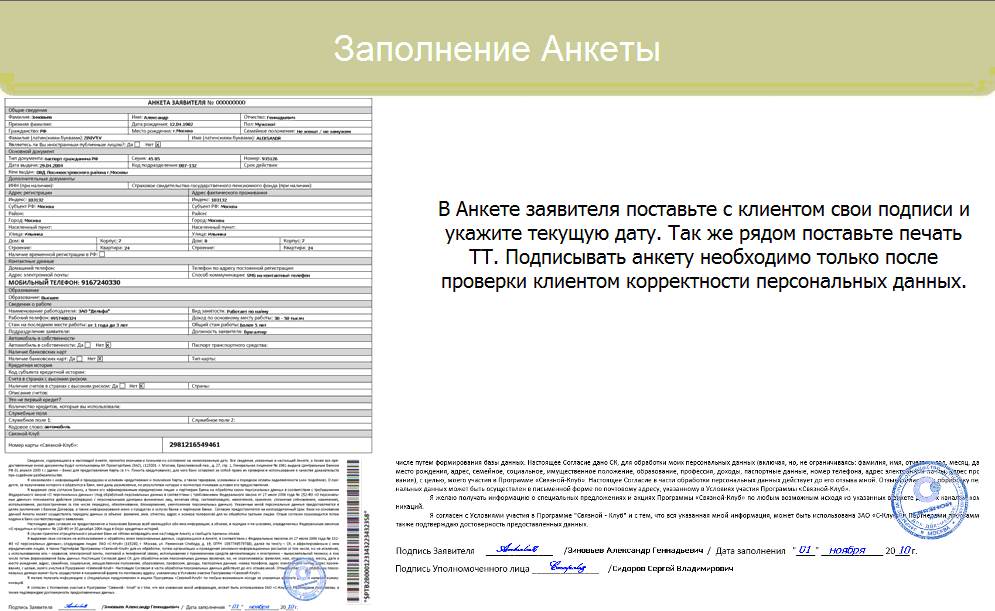

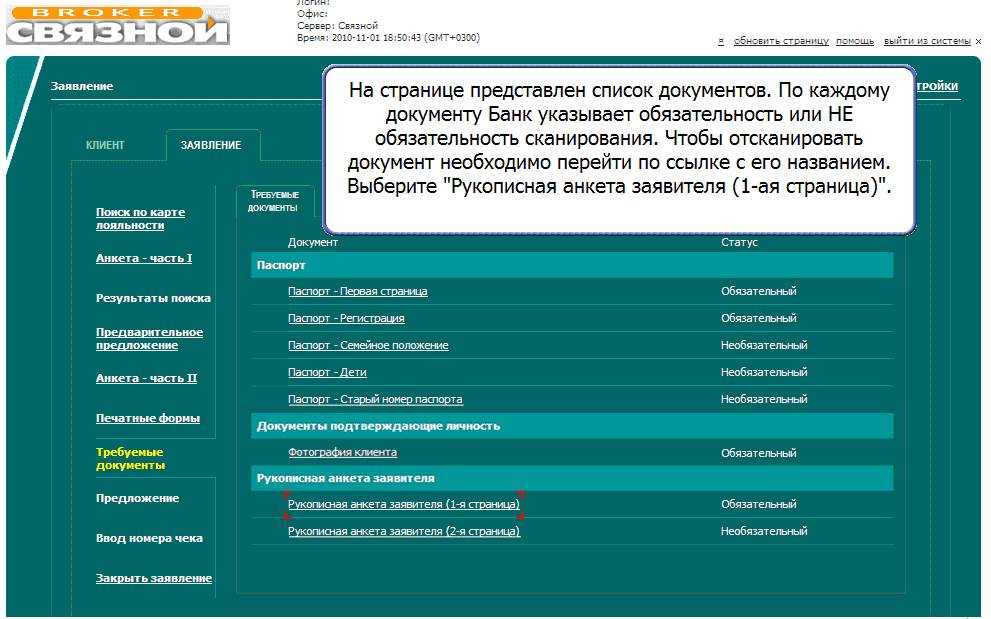
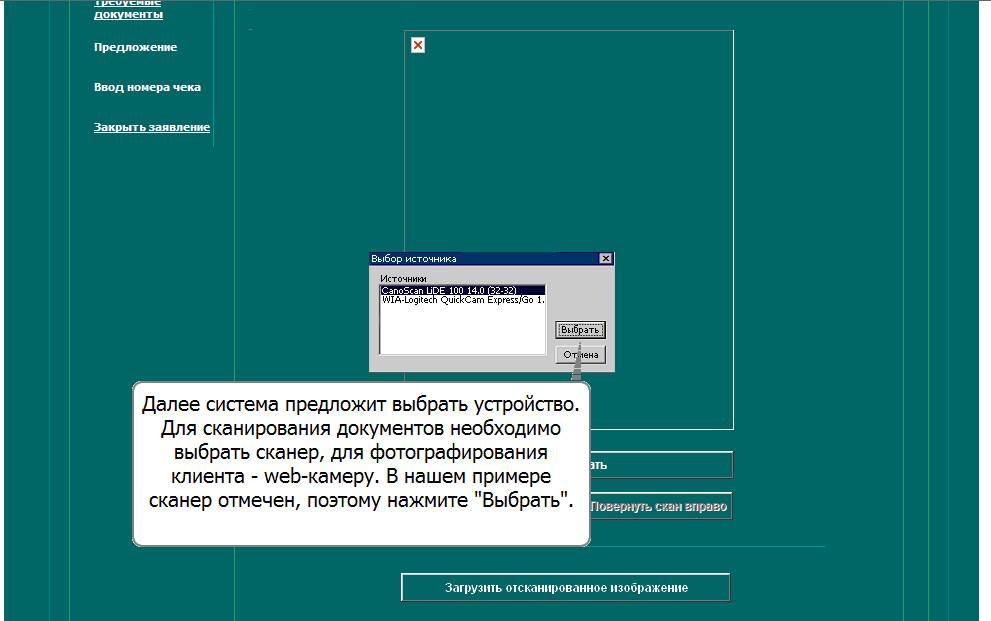
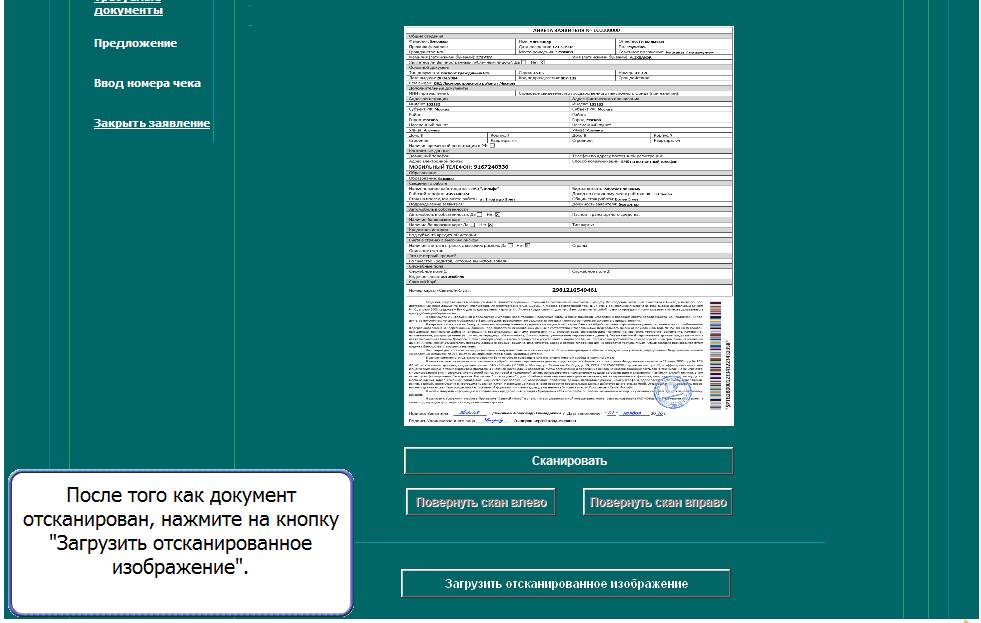
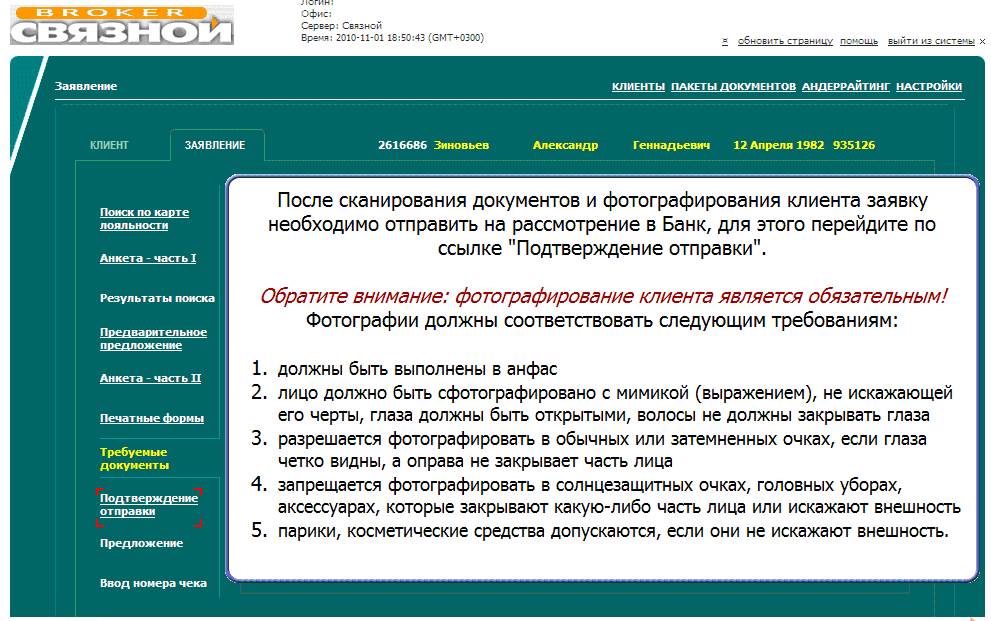
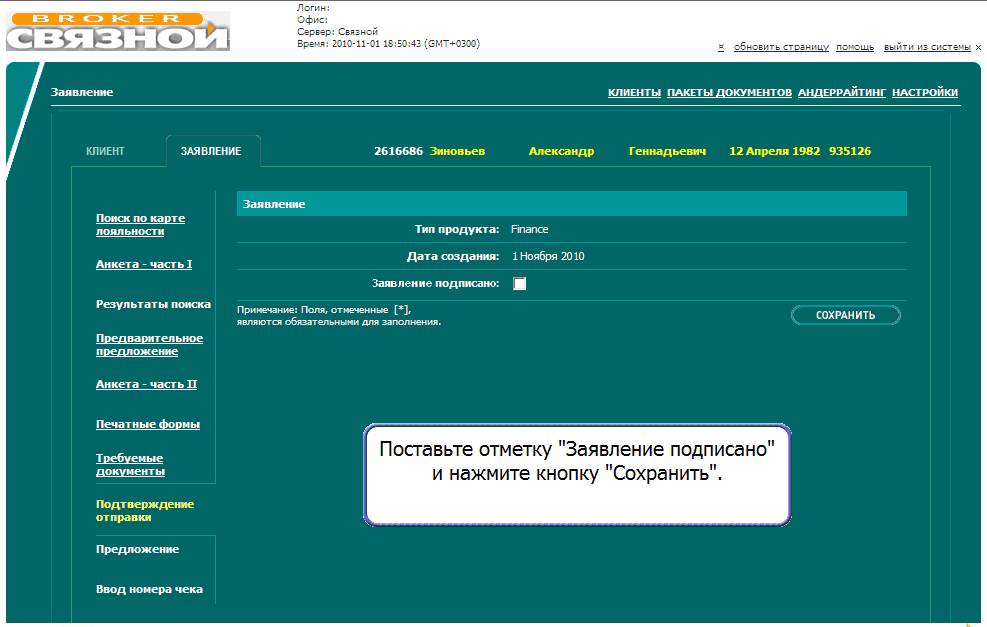


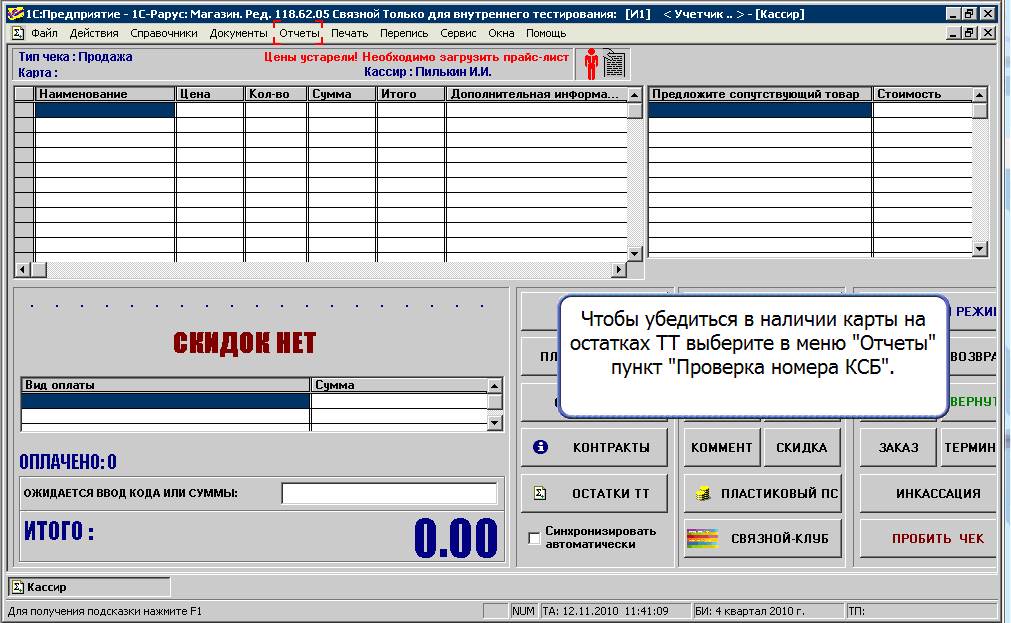
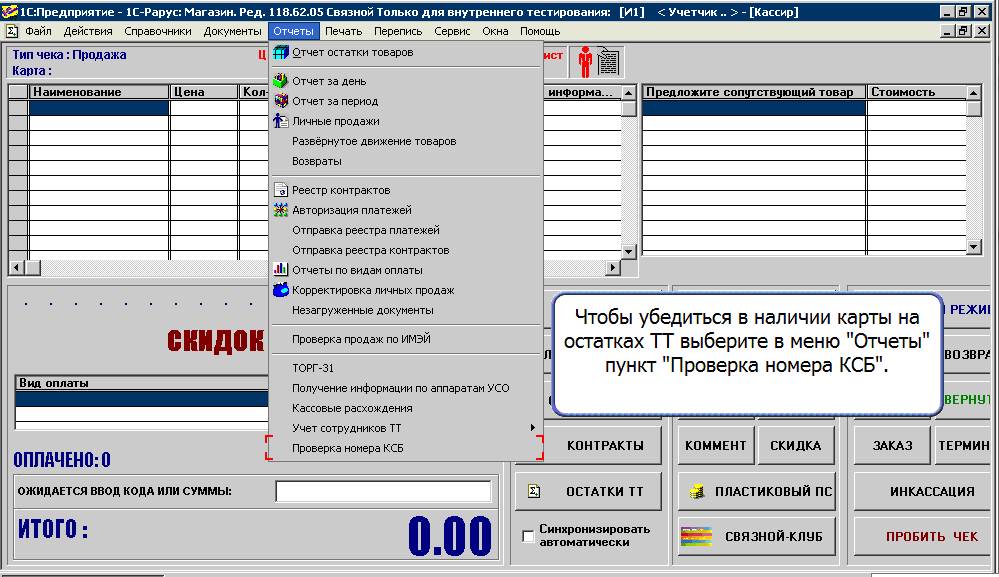






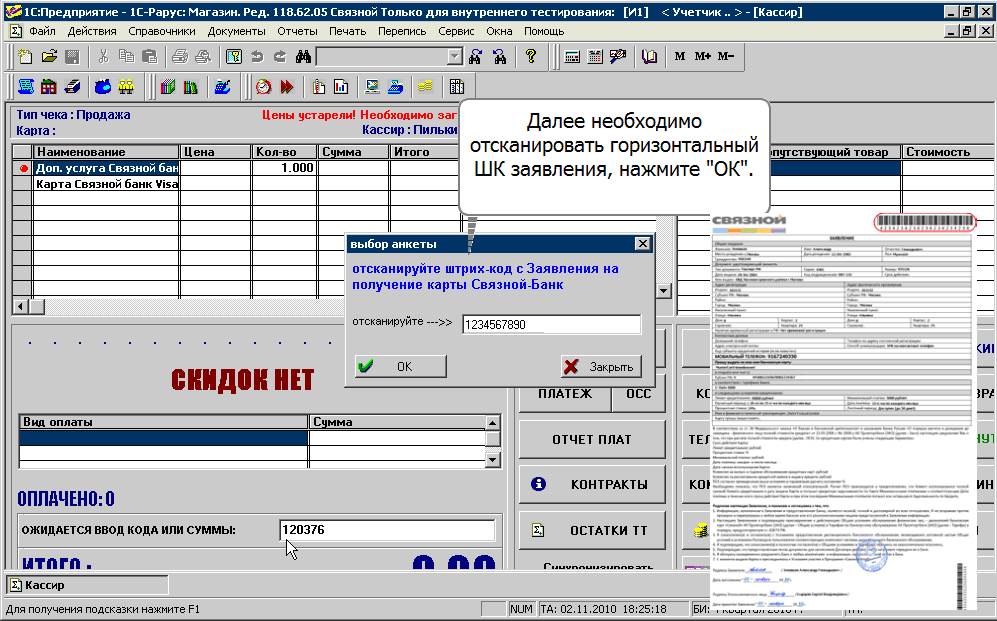
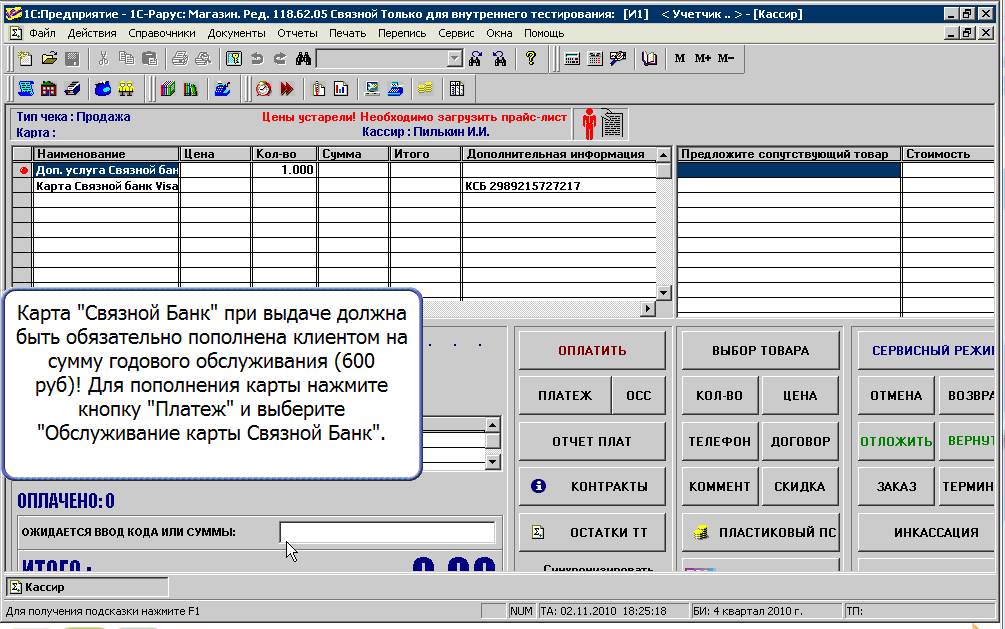


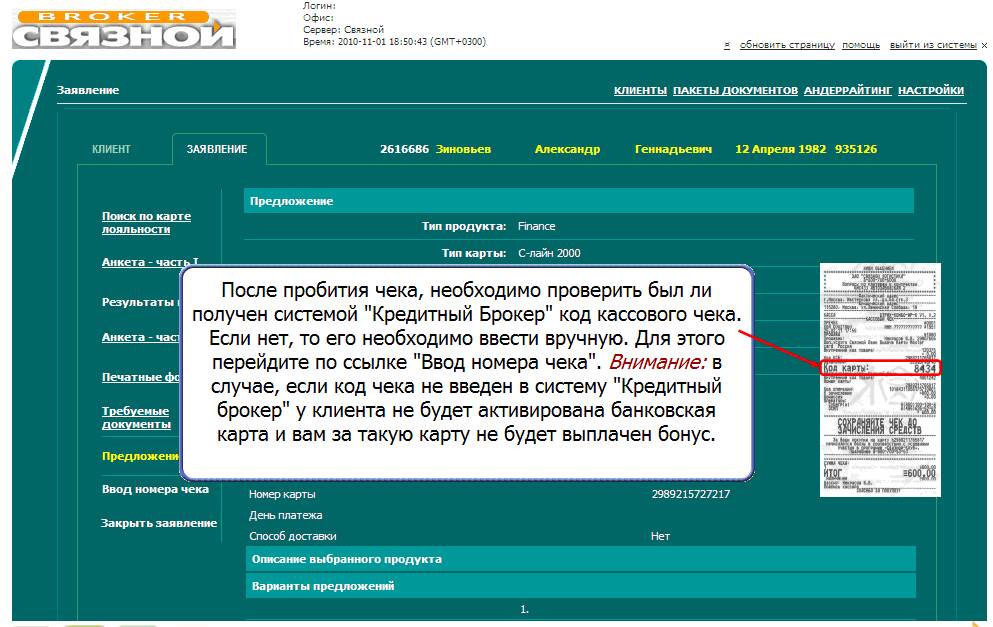

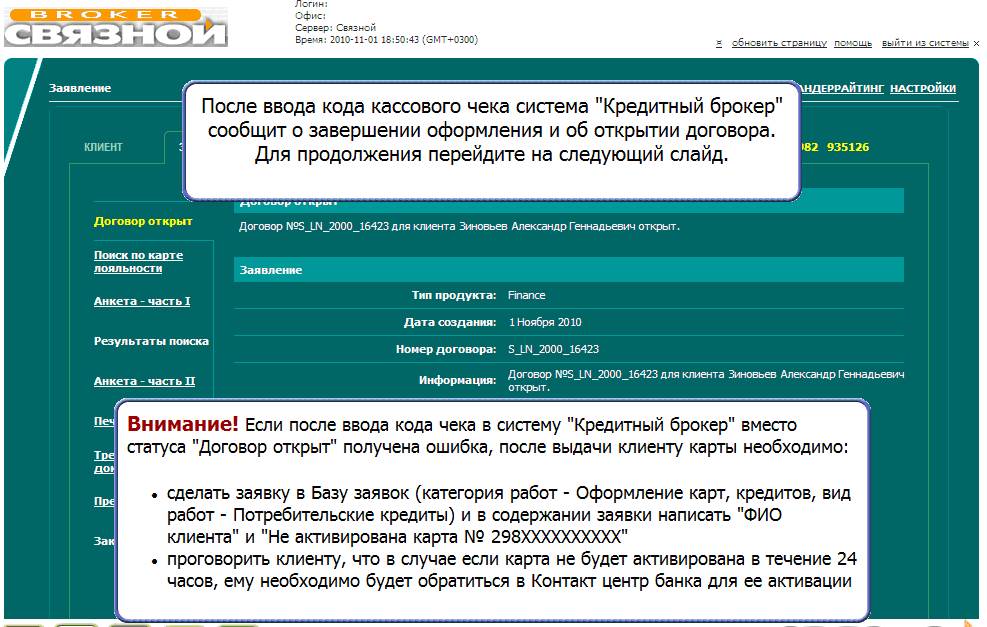
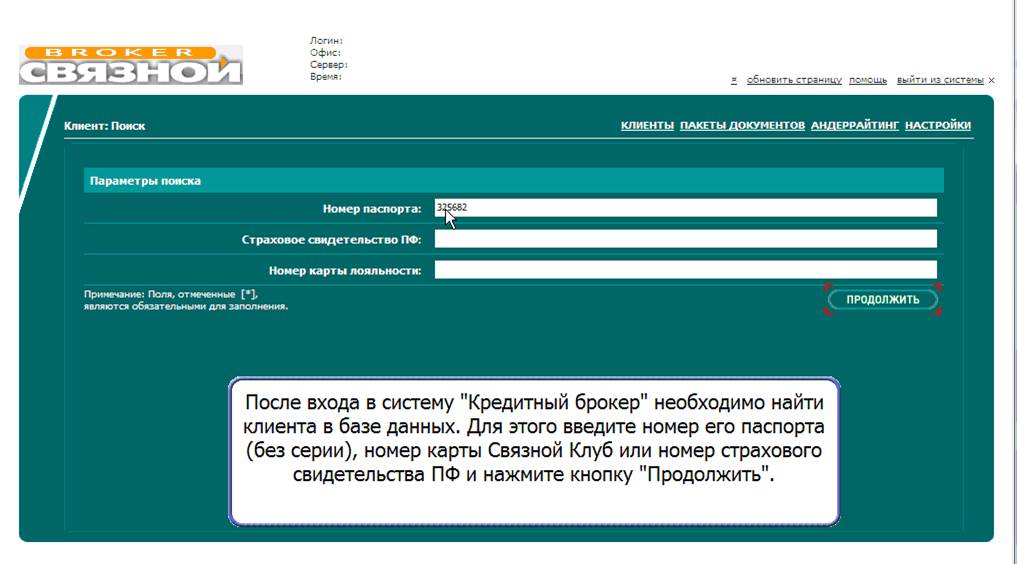 Оформление кредита
Оформление кредита

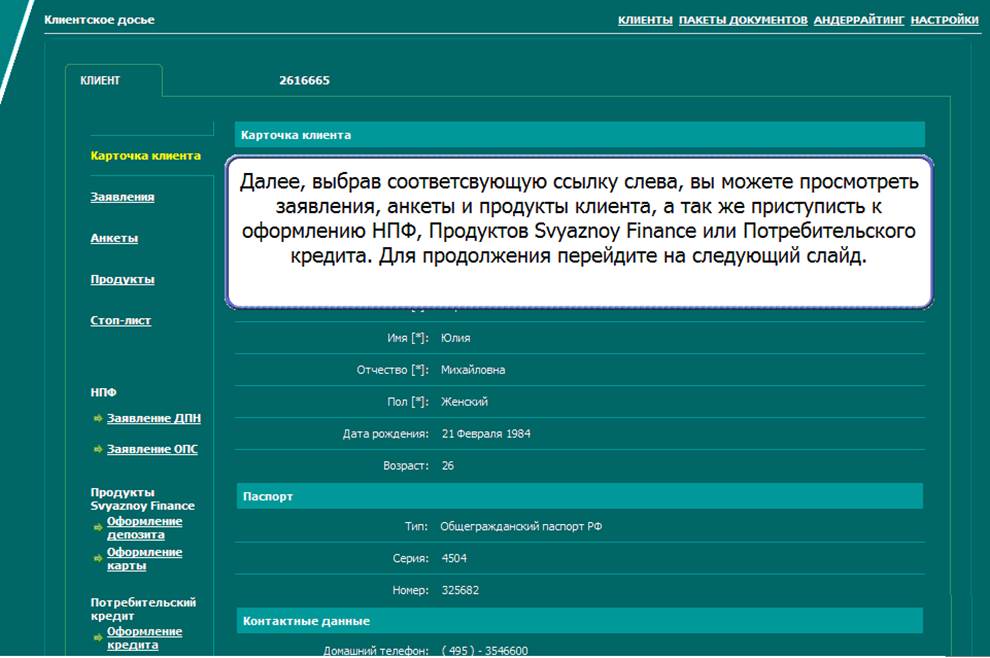




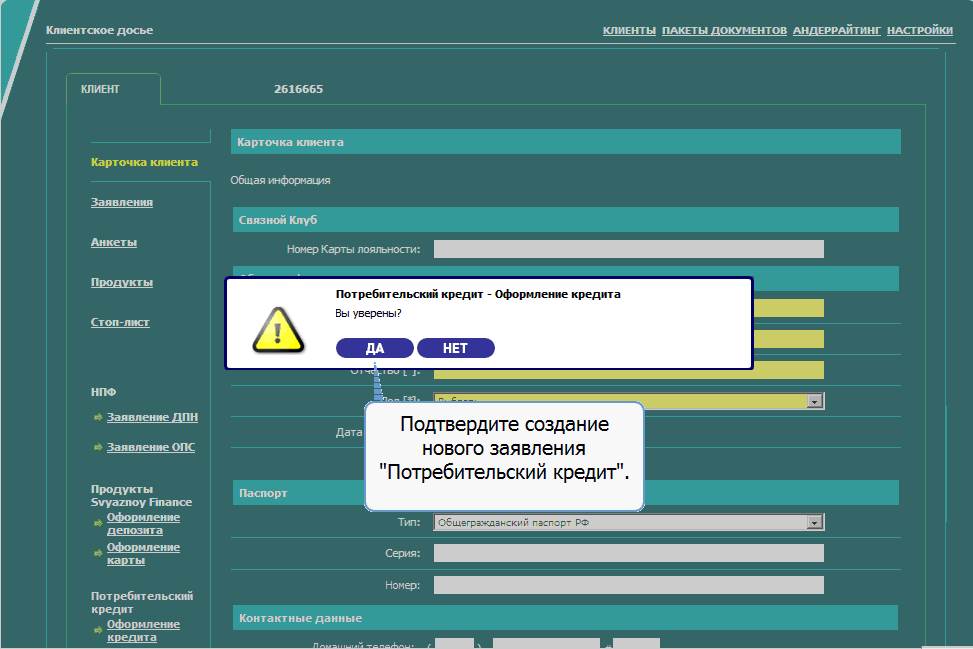
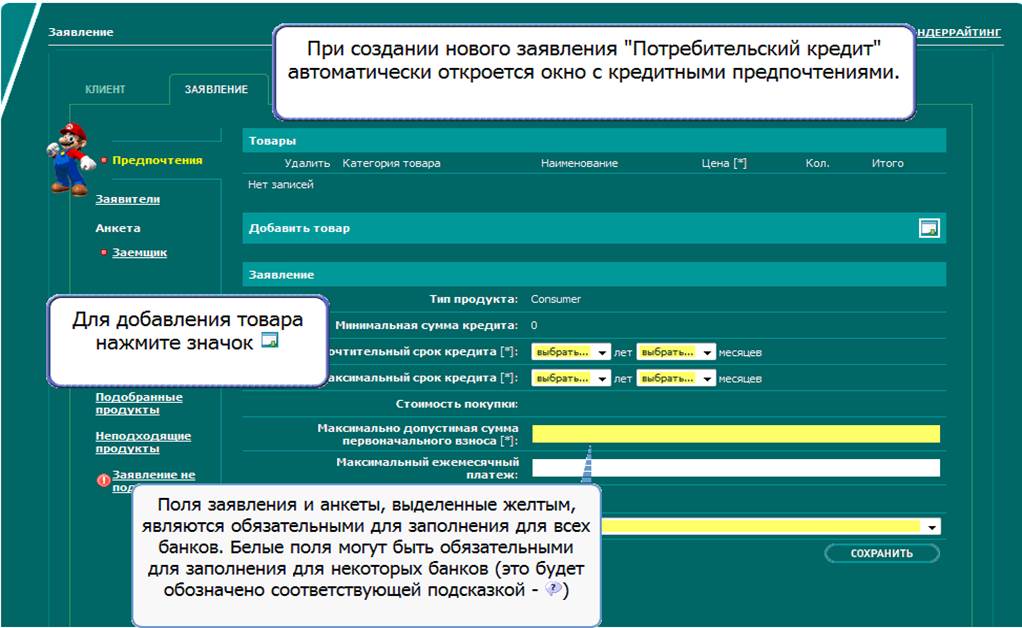
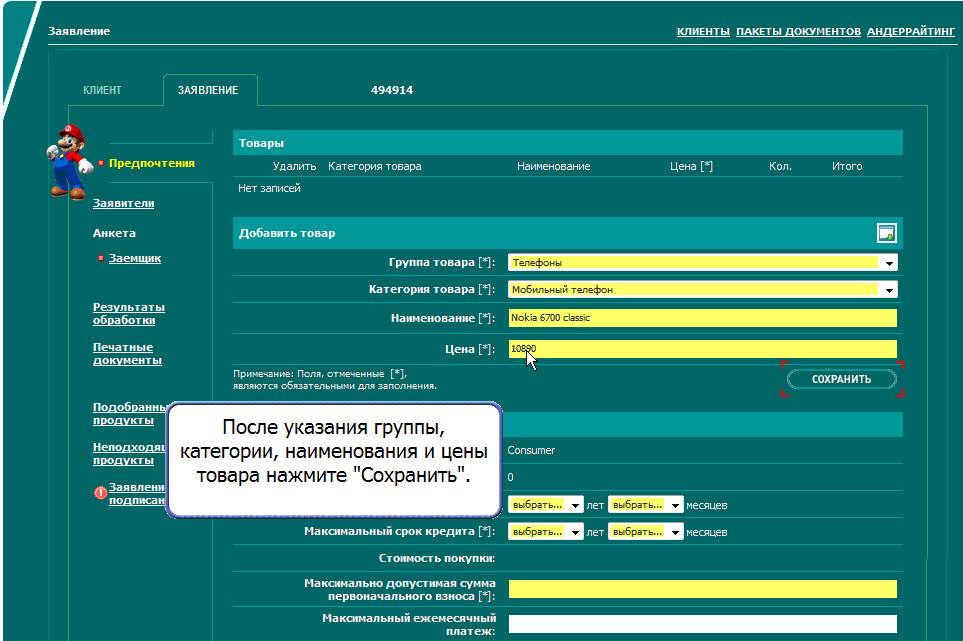


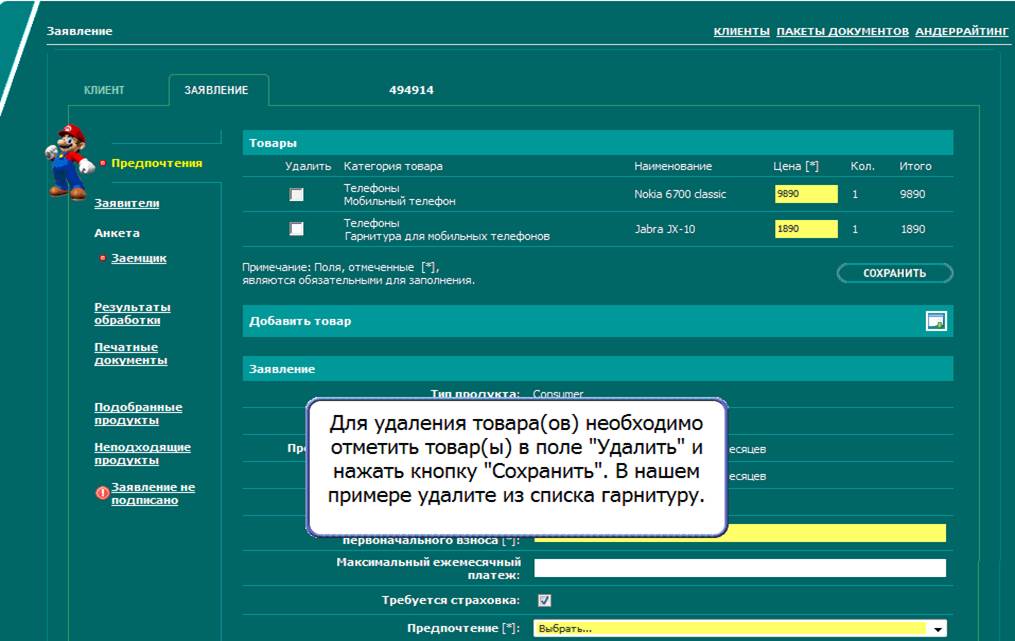
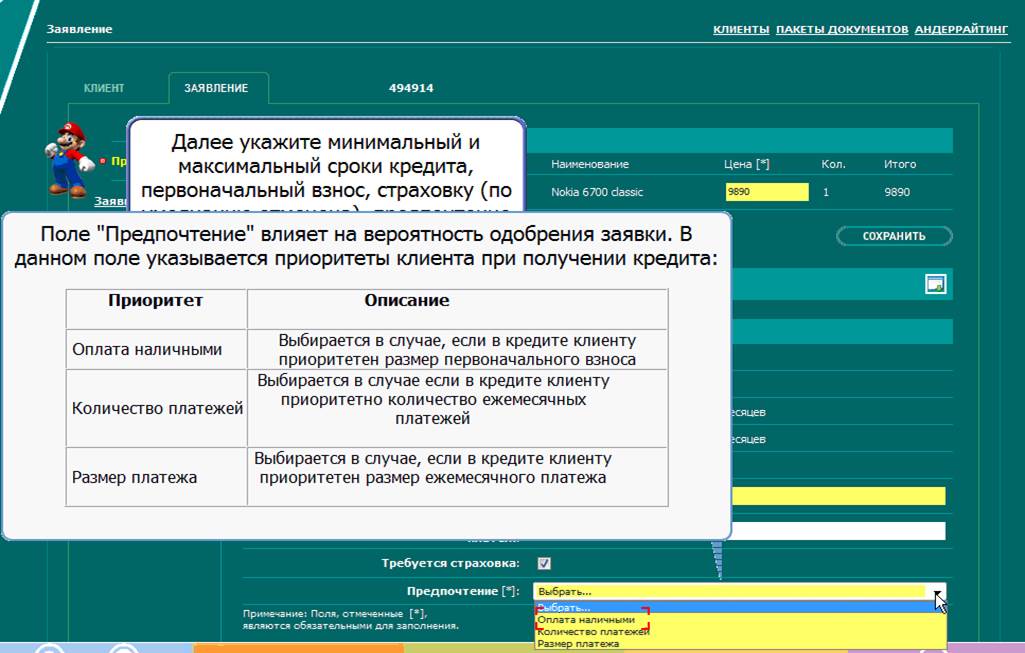



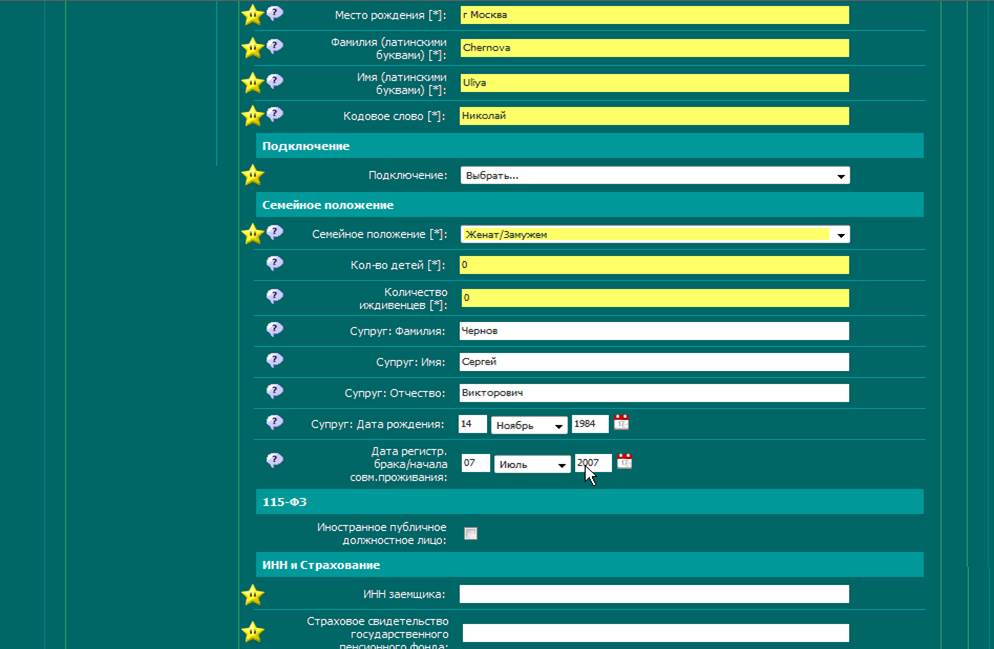

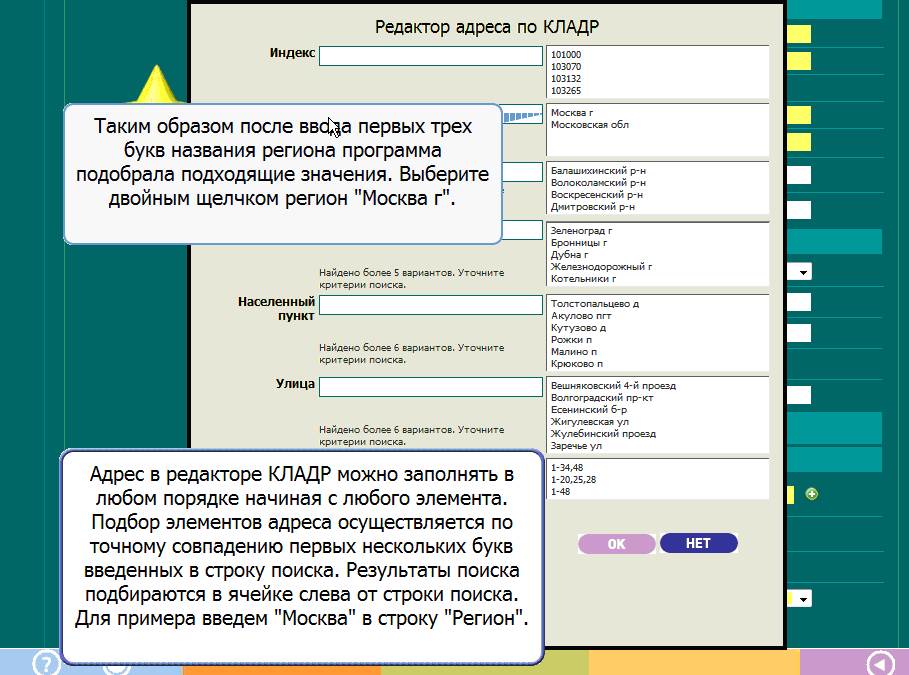




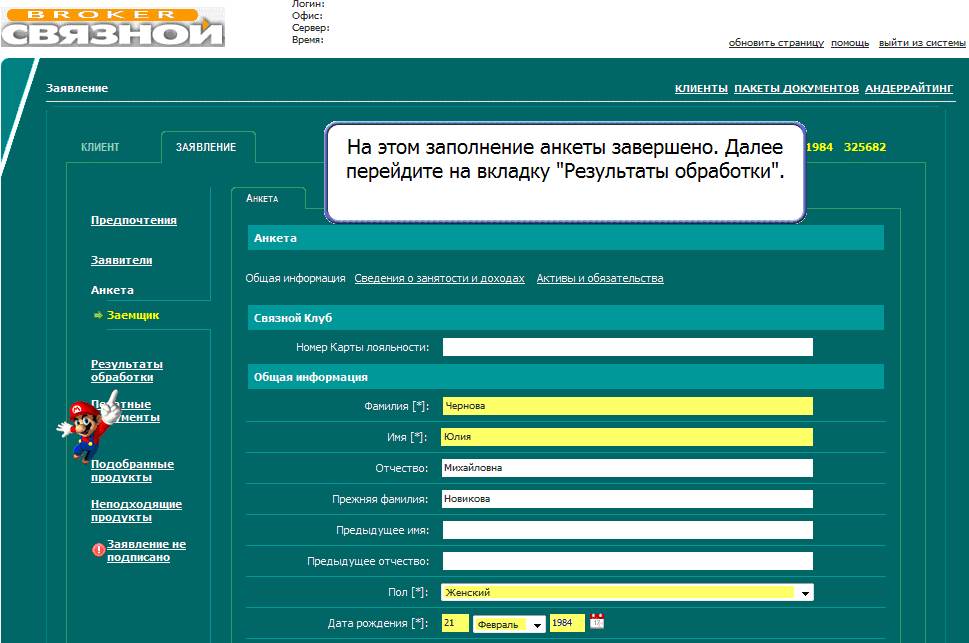
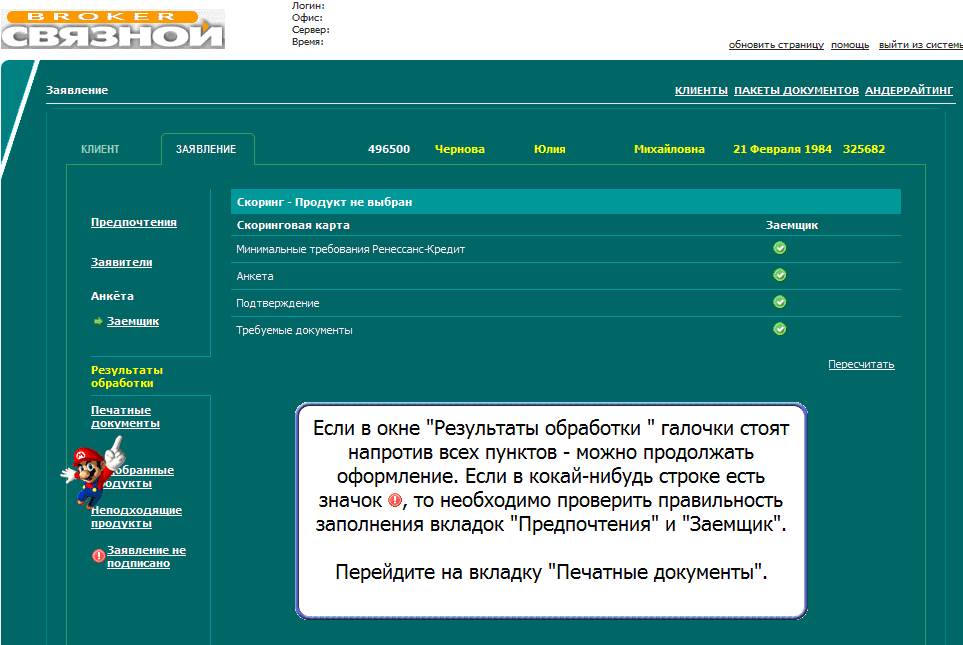

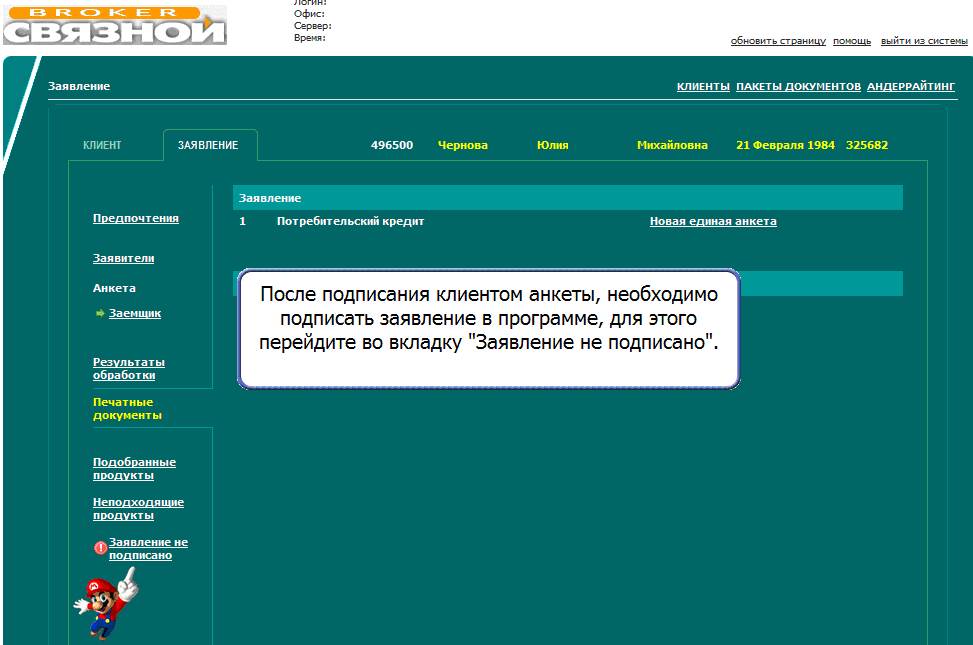

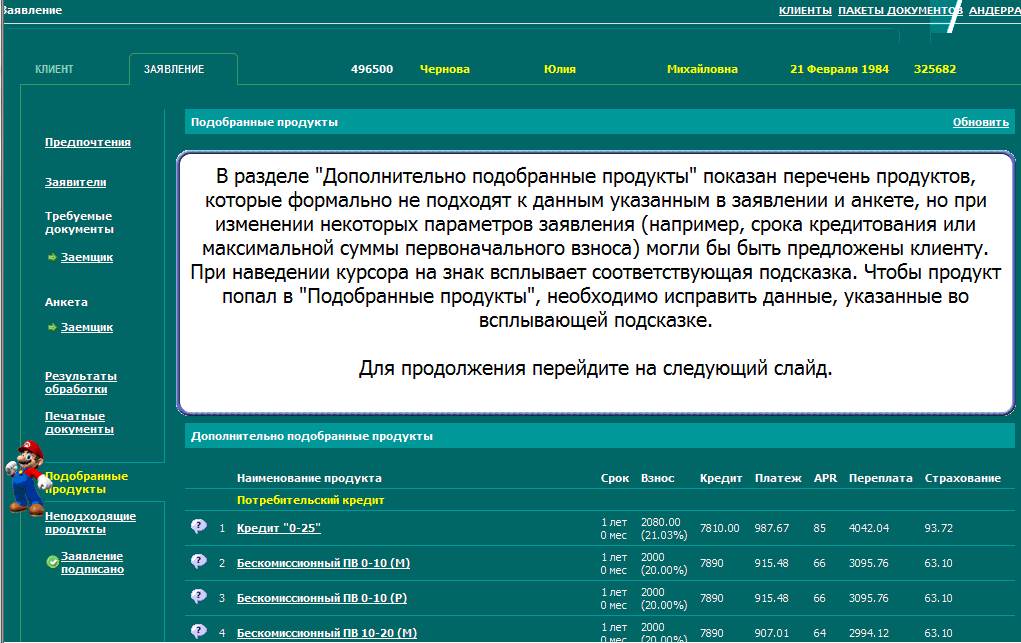
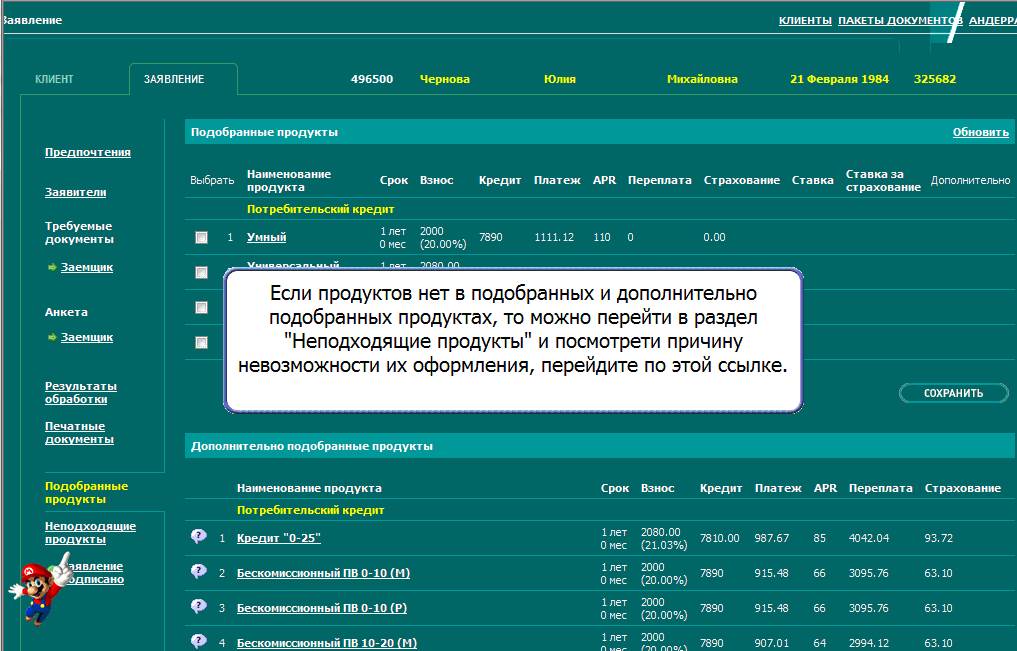

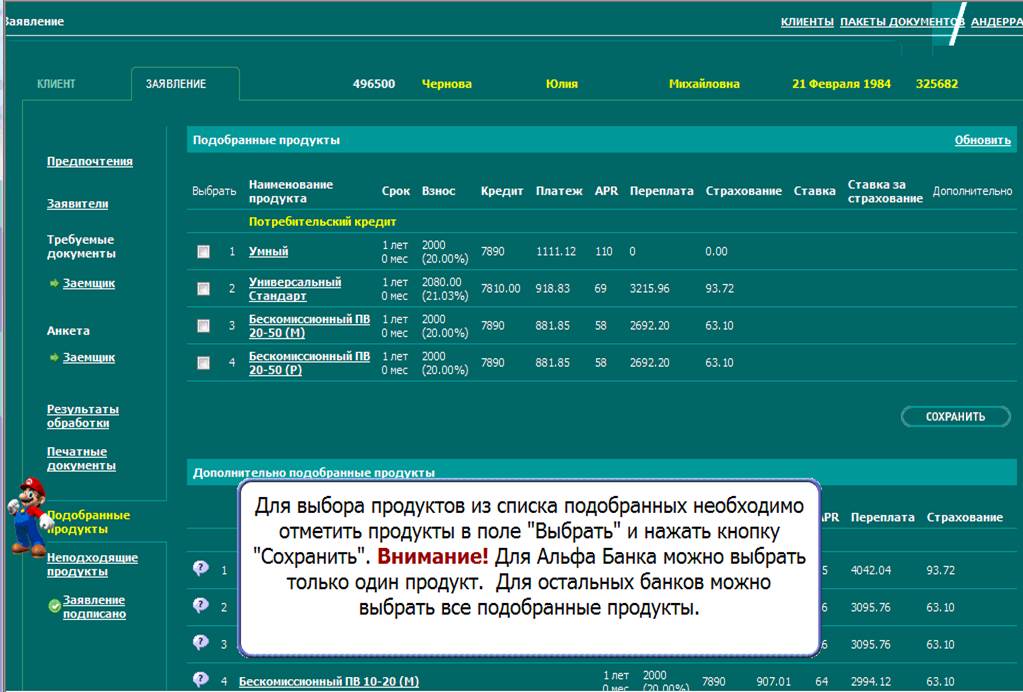
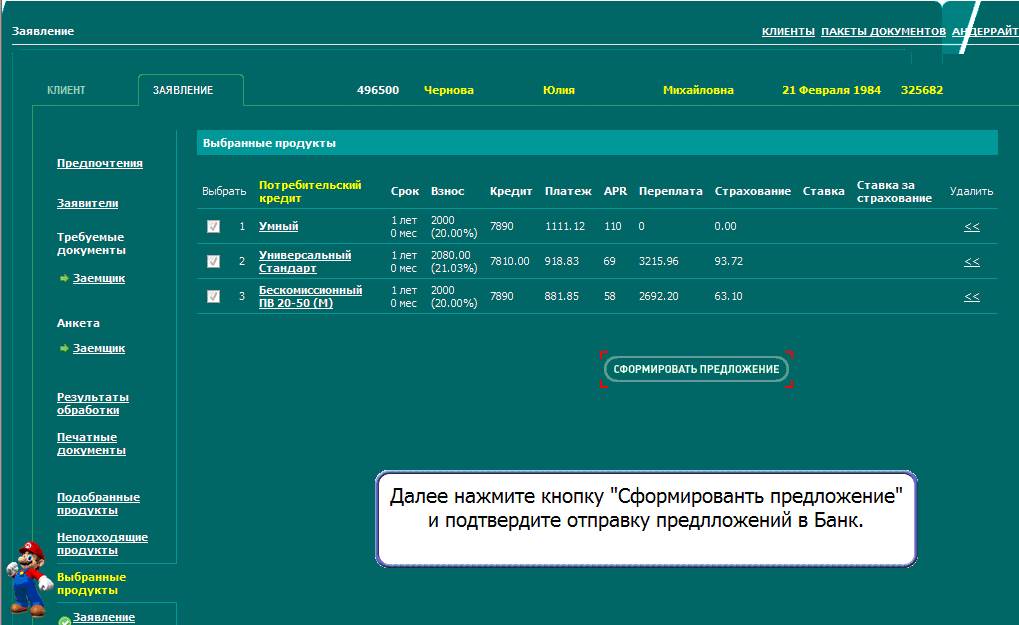

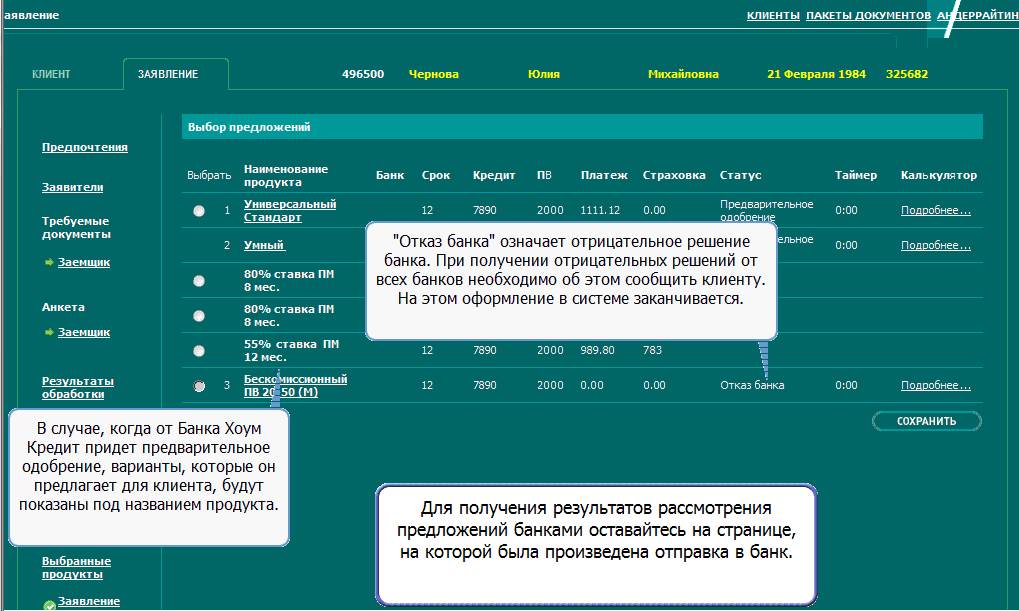
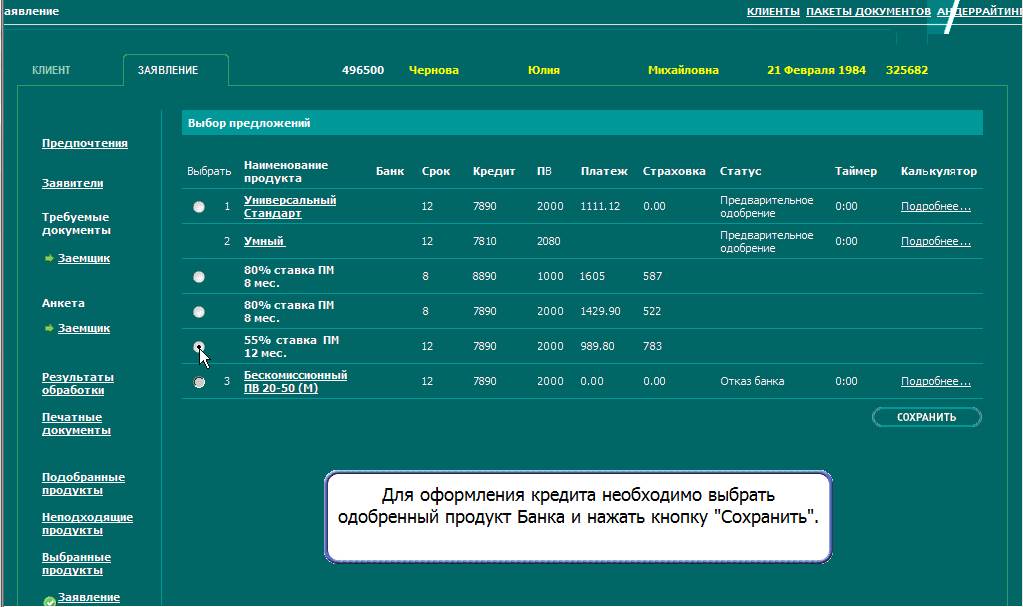

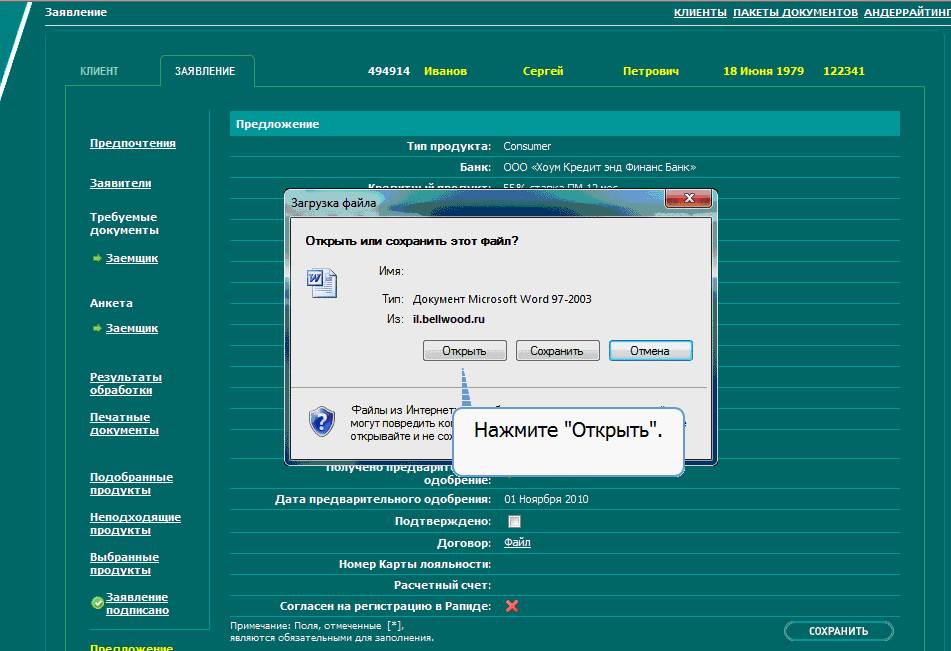


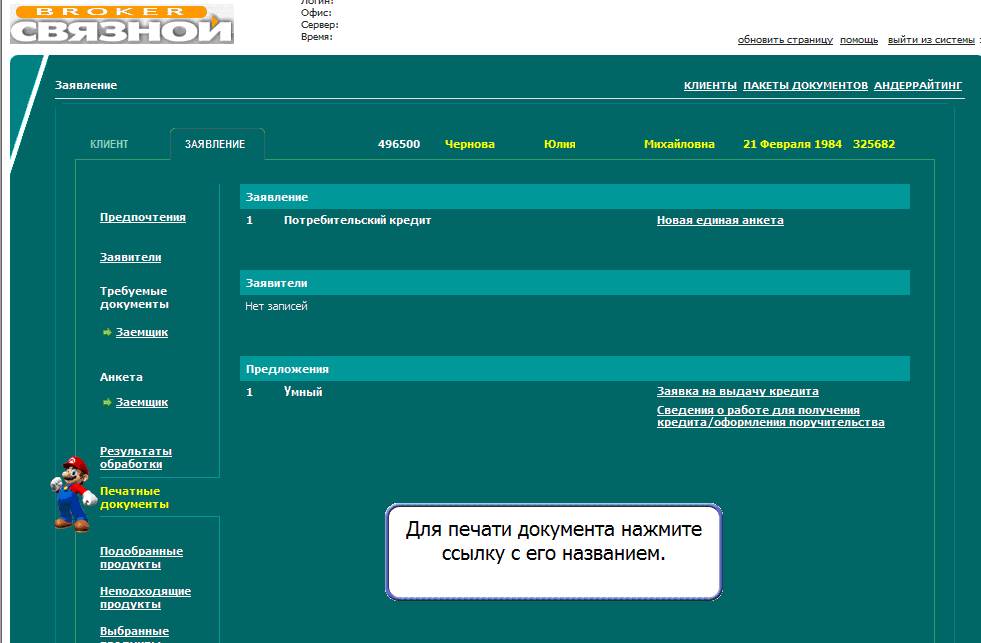




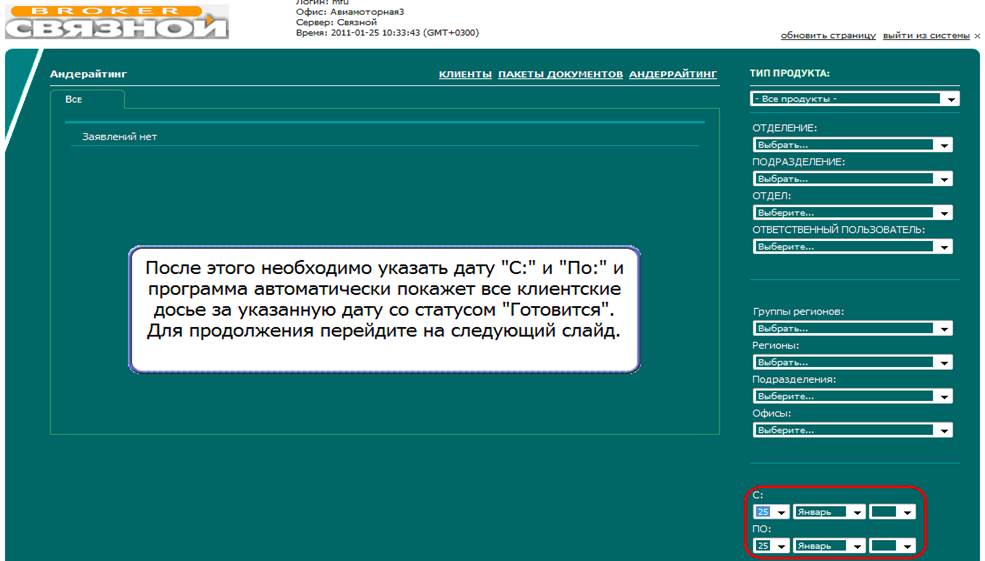
Перевод в НПФ Кит Финанс
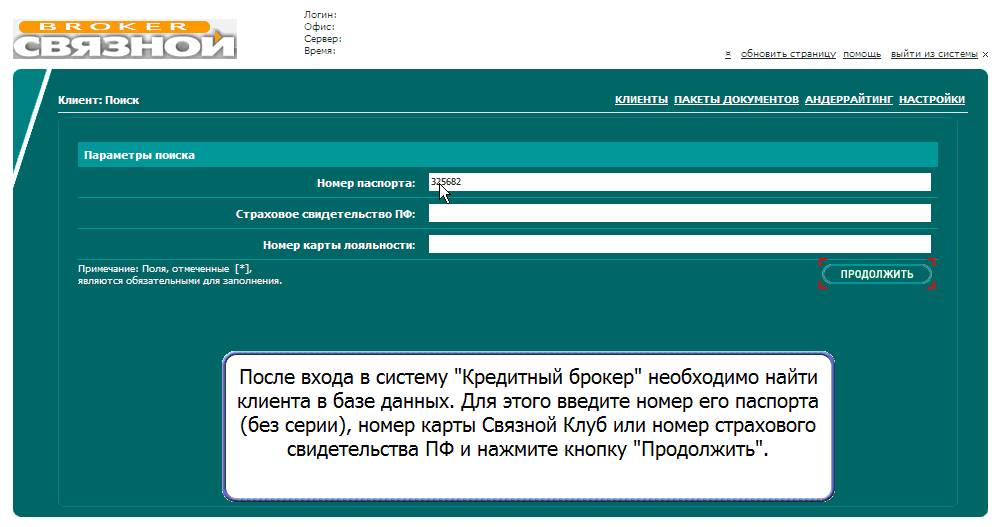
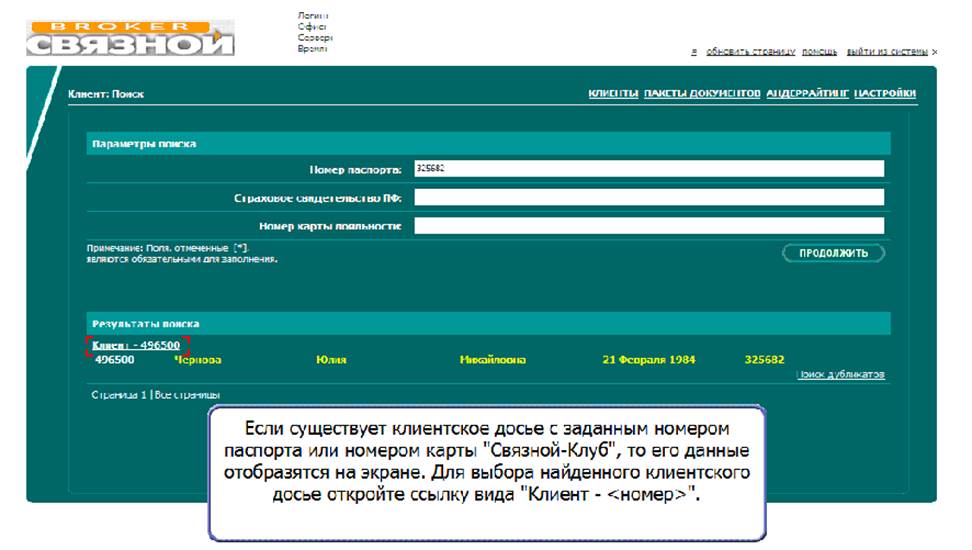



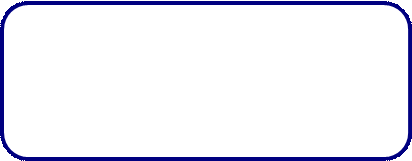
После того, как вы нашли клиента
в базе или завели новое досье,
пройдите по ссылке ОПС и ДПН в
меню НПФ***
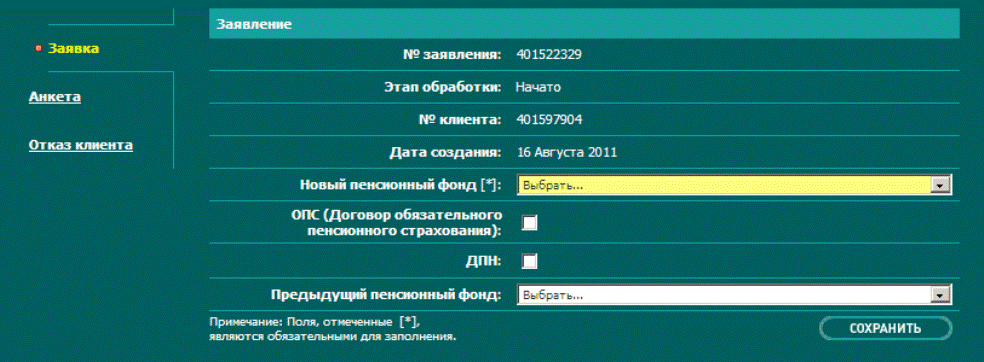

ВАЖНО! Поля желтого цвета обязательны к заполнению
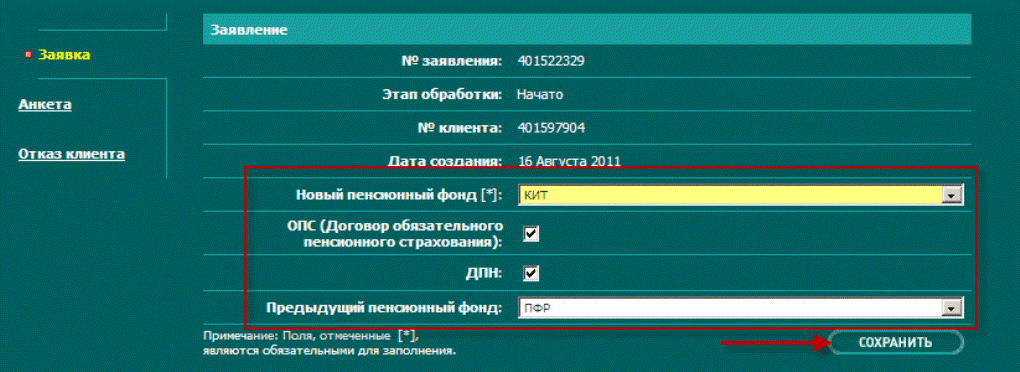

В разделе «Заявление» необходимо заполнить следующие параметры:
1. Указать пенсионный фонд, с которым клиент хочет оформить отношения. Поле «Новый
пенсионный фонд»
2. Если на Клиента оформляется договор ОПС, необходимо поставить галочку в поле ОПС
3. Если на Клиента оформляется заявление ДПН, необходимо поставить галочку в поле ДПН
4. Указать предыдущий пенсионный фонд клиента. Поле «Предыдущий пенсионный фонд»
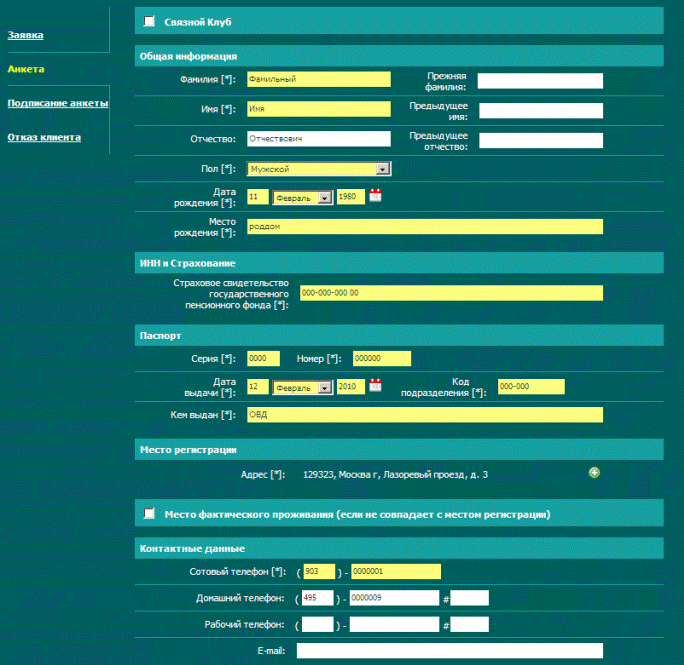

Для перехода к анкете
застрахованного лица
необходимо открыть
вкладку «Анкета»
в левой части экрана

После заполнения страницы
анкеты для сохранения
информации следует нажать
кнопку «Сохранить», иначе введенные данные не сохранятся.
 После успешного сохранения анкеты, ее необходимо подписать с Клиентом. Для этого следует:
После успешного сохранения анкеты, ее необходимо подписать с Клиентом. Для этого следует:

1. Открыть вкладку в левой части
экрана «Подписание анкеты»
 | |||
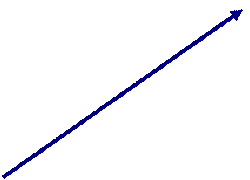 | |||
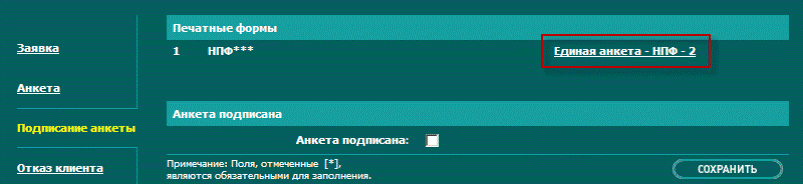

2. Распечатать анкету, нажав по ссылке.
«Единая анкета – НПФ», и подписать
ее с Клиентом. В случае если при проверке
печатной формы анкеты, выявлены ошибки
или неточности в ее заполнении,
необходимо перейти по ссылке «Анкета» в
левом меню, внести исправления и
сохранить анкету. После чего повторно
распечатать документ

 |
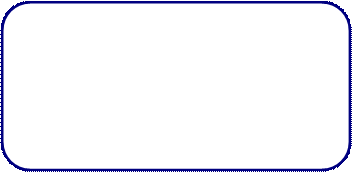


ВАЖНО! Если необходимо внести корректировки в анкету после её подписания, то на вкладке «Подписание анкеты» следует снять отметку «Анкета подписана» и нажать на кнопку «Сохранить», при этом поля электронной анкеты станут доступны для внесения исправлений. Это действие доступно только до начала формирования промо-кода!

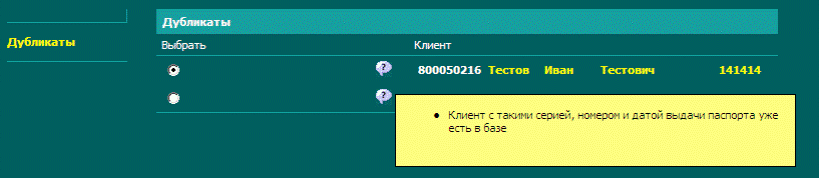

После установки отметки о подписании анкеты, система
проверяет наличие дублей Клиентов в системе.
В случае если будет найдено несколько других Клиентов
с идентичными серией/номером, датой выдачи паспорта
и СНИЛС, система попросит уточнить для какого именно
клиента происходит оформление. В правой части будут
указаны ФИО Клиентов, даты их рождения и номера
 паспортов, с всплывающей подсказкой Из списка необходимо выбрать
паспортов, с всплывающей подсказкой Из списка необходимо выбрать
Клиента, на которого оформляется
заявка, после чего нажать на кнопку «Сохранить»

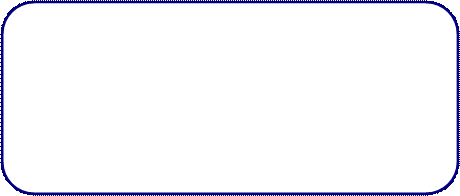
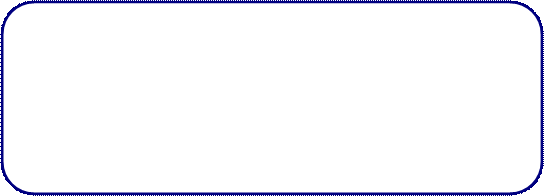
После установки отметки о подписании
анкеты или проверке дублей Клиентов,
система требует сформировать промо-код.
В этом случае для продолжения
оформления заявления необходимо
установить отметку «Отправить смс с
кодом» и нажать кнопку «Сохранить»
В этот момент на мобильный телефон Клиента, указанный в анкете, должна прийти смс с промо-кодом (время ожидания 15-30 секунд), который следует ввести в соответствующее поле для подтверждения – формат ввода ХХХ-ХХХ, где Х – цифры 0-9
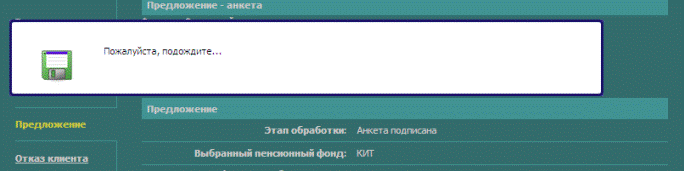



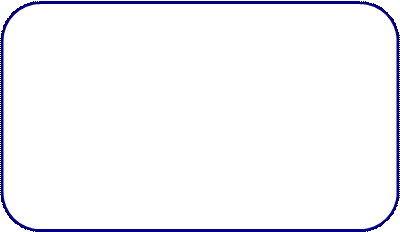
После подписания анкеты или
формирования промо-кода,
необходимо отправить заявку в
пенсионный фонд на рассмотрение и
подготовку печатных документов.
Для отправки заявки следует
установить отметку «Отправить
запрос» и нажать кнопку «Сохранить»


После отправки заявки в
НПФ, на экране будет
отображаться диалоговое
окно с надписью
«Пожалуйста, подождите…».
Это значит, что заявка
отправлена в НПФ
 Время ожидания ответа не должно превышать 5 минут.
Время ожидания ответа не должно превышать 5 минут.
В результате рассмотрения, может прийти отказ в оформлении. Причины отказа отображены на
экране. При этом, если в ответ получена ошибка: «Сервис временно занят, повторите попытку немного позже.», то появится возможность повторной отправки заявки на рассмотрение.
 После получения положительного решения от НПФ необходимо распечатать документы. Для того чтобы распечатать документы по каждому из оформляемых комплектов, необходимо нажать по ссылке соответствующего документа
После получения положительного решения от НПФ необходимо распечатать документы. Для того чтобы распечатать документы по каждому из оформляемых комплектов, необходимо нажать по ссылке соответствующего документа

 После того, как документы проверены и подписаны, в НПФ необходимо отправить подтверждение об оформлении. Для этого в разделе «Подтверждение оформления» следует проставить соответствующие отметки и нажать кнопку «Сохранить»
После того, как документы проверены и подписаны, в НПФ необходимо отправить подтверждение об оформлении. Для этого в разделе «Подтверждение оформления» следует проставить соответствующие отметки и нажать кнопку «Сохранить»

 Если подтверждение пройдет успешно, заявка перейдет в статус «Подтверждено НПФ сегодня». Если по каким-либо причинам от НПФ не был получен ответ (истекло время ожидания ответа или получена ошибка), то заявка примет статус «Комплект оформлен сегодня», что также говорит о подтверждении оформления.
Если подтверждение пройдет успешно, заявка перейдет в статус «Подтверждено НПФ сегодня». Если по каким-либо причинам от НПФ не был получен ответ (истекло время ожидания ответа или получена ошибка), то заявка примет статус «Комплект оформлен сегодня», что также говорит о подтверждении оформления.
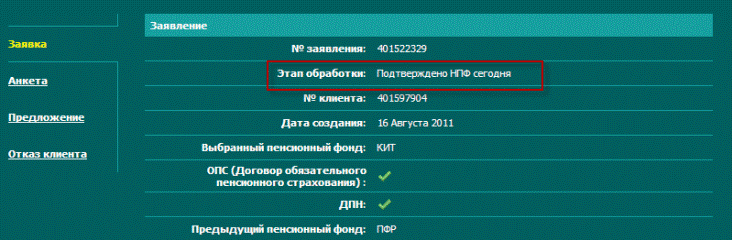
 При отказе Клиента от оформления ОПС и/или ДПН необходимо п ерейти по ссылке «Отказ Клиента» и установить причину отказа, после чего нажать кнопку «Сохранить»:
При отказе Клиента от оформления ОПС и/или ДПН необходимо п ерейти по ссылке «Отказ Клиента» и установить причину отказа, после чего нажать кнопку «Сохранить»:
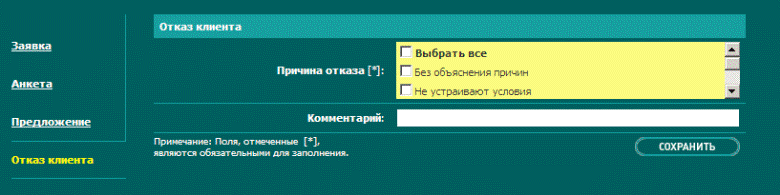

 Внимание! Если отказ Клиента осуществляется из статусов «Предложение одобрено», «Подтверждено НПФ сегодня» или «Комплект оформлен сегодня», то после нажатия кнопки «Сохранить» отправляется запрос на аннуляцию в НПФ. Если аннуляция пройдет успешно, то заявка перейдет в статус «Аннулировано».
Внимание! Если отказ Клиента осуществляется из статусов «Предложение одобрено», «Подтверждено НПФ сегодня» или «Комплект оформлен сегодня», то после нажатия кнопки «Сохранить» отправляется запрос на аннуляцию в НПФ. Если аннуляция пройдет успешно, то заявка перейдет в статус «Аннулировано».
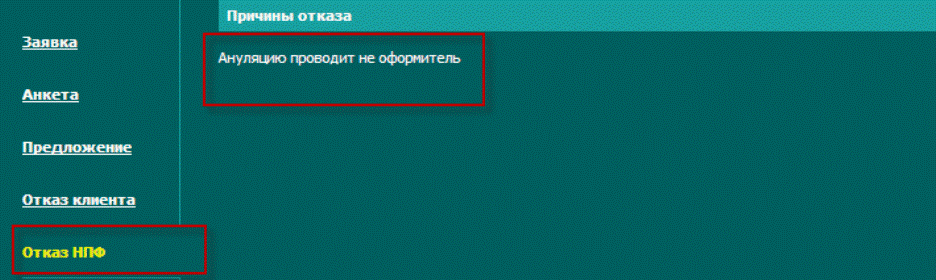

Примечание: Повторный запрос на аннуляцию в текущем дне возможен, если от НПФ не был получен ответ в течение некоторого времени или получены ошибки:
1. Данная сессия недействительна;
2. Заявка оформлена не этим сотрудником;
3. Передан несуществующий или некорректный ID;
4. Отсутствует комментарий;
5. Сервис временно занят, повторите попытку позже.
Например, получена ошибка при попытке аннуляции из статуса «Предложение одобрено»
После чего статус заявки не меняется и становится доступна повторная отправка заявки на аннуляцию. При получении других ошибок, повторить попытку аннуляции невозможно!
 Внимание! Исправлять документ возможно только если Клиент присутствует на ТТ.
Внимание! Исправлять документ возможно только если Клиент присутствует на ТТ.
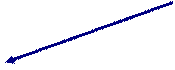 |

Если документы оформлены в текущем дне:
1. Аннулировать текущую заявку (см. пункт «Отказ Клиента. Аннулирование заявки»). При установке причины отказа, следует отметить причину «Ошибка в документах»;
2. Создать новую заявку;

 |


Если документы оформлены НЕ в текущем дне:
1. Аннулировать предыдущий договор (см. «МИ по реализации проекта НПФ» п. 9 «Правила оформления документов ОПС»);
2. Создать новую заявку;
3. Корректно заполнить анкету согласно описаниям в данной инструкции.